방법으로 Excel을 사용하여 표면 차트
표면 차트는 3D지도에서 2 차원 데이터를 표현하는 데 사용됩니다.
지형도처럼 보입니다. 더 높은 값은 높은 피크로 표시됩니다. 3D 세로 막 대형 차트의 커튼과 같습니다.
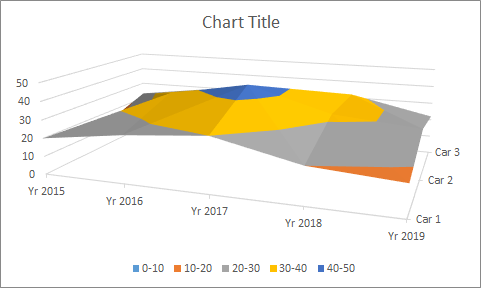
차트의 색상은 다른 차트처럼 범례를 나타내지 않습니다.
색상은 해당 표면이 속한 그룹을 나타냅니다. 표면 형 차트는 X 및 Y 축이 숫자 범위 일 때 가장 잘 사용됩니다.
표면 형 차트에는 네 가지 유형이 있습니다.
-
3 차원 표면 형 차트.
-
와이어 프레임 3 차원 표면 차트.
-
계수기 차트.
-
와이어 프레임 계수기 차트.
3 차원 표면 형 차트
3D 표면 형 차트는 3D 세로 막 대형 차트에서 커튼처럼 보입니다.
이 차트는 x와 y가 숫자 범위 일 때 가장 잘 사용됩니다. 이해하기 위해 예제를 살펴 보겠습니다.
이 방정식이 있다고 가정 해 봅시다 :
z = 2x ^ 3 ^ -3y ^ 2 * ^ 여기서 -1 ⇐ x ⇐ 1 및 -1 ⇐ x ⇐ 1 위의 방정식에서 x와 y의 범위는 -1에서 1까지입니다.이 방정식을 사용하여 준비했습니다. 엑셀 테이블.

이 테이블을 만들기 위해 위의 방정식을 사용했습니다. 세 번째 행은 x 값을 나타내고 B 열은 간격이 .5 인 범위 -1에서 1 사이의 Y 값을 나타냅니다.
이 테이블을 생성하려면 다음 단계를 따르십시오.
-
먼저 테이블을 수동으로 준비하십시오.
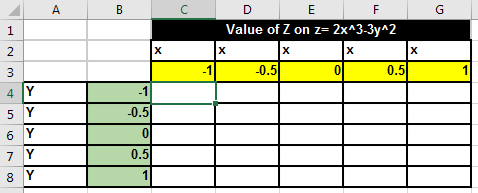
-
이제 셀 C4에이 수식을 작성합니다. 다른 셀에 복사하십시오.
=POWER(C$3,3)-POWER($B4,2)
테이블이 준비되었습니다.
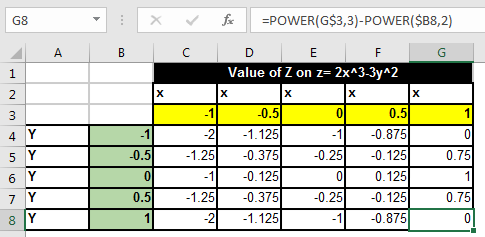
이제 데이터가 준비되었으므로 3D 영역 차트를 플로팅 해 보겠습니다.
-
B3 : G8 범위를 선택합니다.
-
삽입 하시겠습니까? 차트? 표면 차트? 3D 표면 차트. 그리고 끝났습니다.
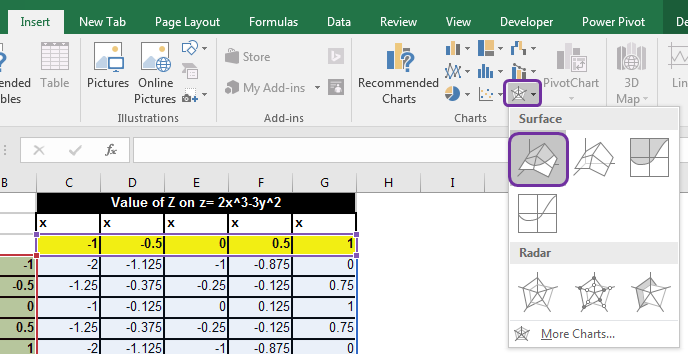
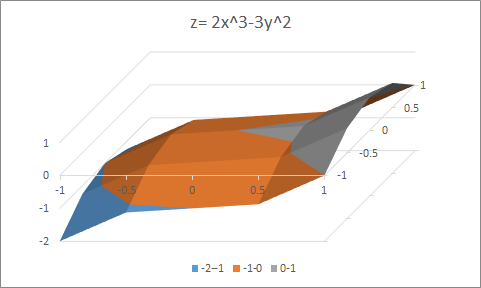
해석 :
차트의 색상은 특정 범위에 속하는 데이터를 표시합니다.
예를 들어 위의 차트에서 파란색은 -2에서 -1 사이의 값을 나타내고 주황색은 -1에서 0, 회색은 0-1을 나타냅니다.
와이어 프레임 3 차원 표면 형 차트
이것은 3 차원 표면 차트와 동일하지만 채워진 색상이 없습니다. 3D 표면 차트를위한 컬러 와이어 프레임처럼 보입니다.
와이어 프레임 차트에서 뒷면 경계를 쉽게 볼 수 있습니다. 3D 표면 차트에서는 한 관점에서 뒷면 영역을보기가 어려웠습니다.
와이어 프레임 표면 형 차트를 그리려면 3 차원 표면 형 차트에서 따르는 정확한 단계를 따르십시오. 결국 와이어 프레임 표면 차트를 선택합니다.
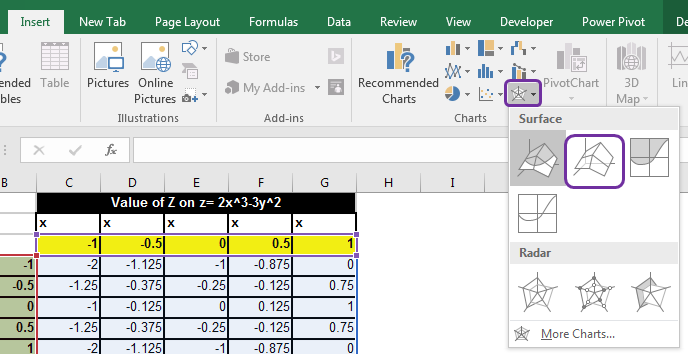
와이어 프레임처럼 보이는 차트가 표시됩니다.
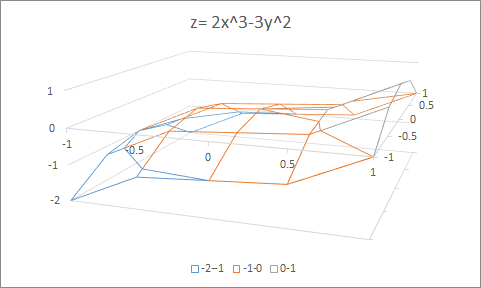
해석 :
해석은 3D 표면 차트와 동일합니다. 와이어 프레임에서는 3 차원 표면에있는 점 사이의 관계를 쉽게 볼 수 있습니다.
등고선 차트
등고선 차트는 위에서 3D 표면 차트를 보는 것과 같습니다. 일반적으로 지형 Google지도와 매우 유사합니다.
등고선 차트에서 깊이는 그다지 중요하지 않습니다. 그늘과 빛을 평가하여 깊이를 추정 할 수 있지만 어려울 것입니다. 등고선 차트의 장점은 다른 범위에 포함 된 영역을 볼 수 있다는 것입니다.
위와 똑같은 단계를 따르고 결국 등고선 차트를 선택하십시오.
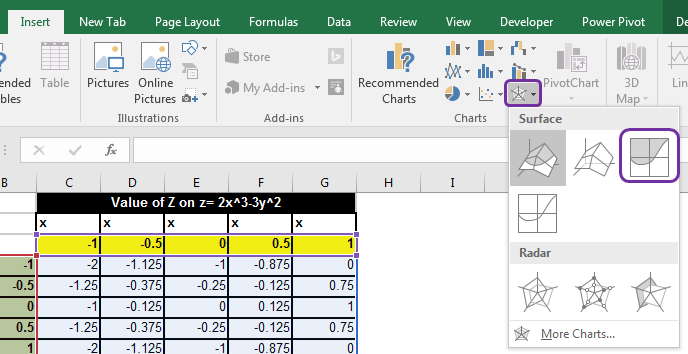
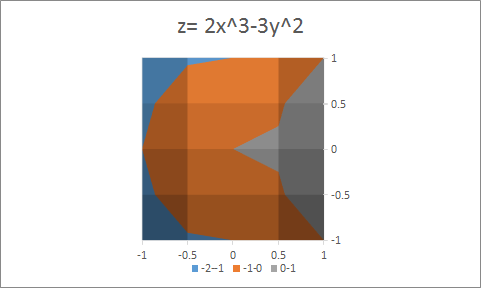
와이어 프레임 등고선 차트
와이어 프레임 등고선 차트는 색상 영역이없는 등고선 차트입니다. 우리는 등고선 차트를 만드는 다른 색깔의 와이어 웹을 볼 수 있습니다. 위에서 와이어 프레임 표면 차트를 보는 것과 같습니다.
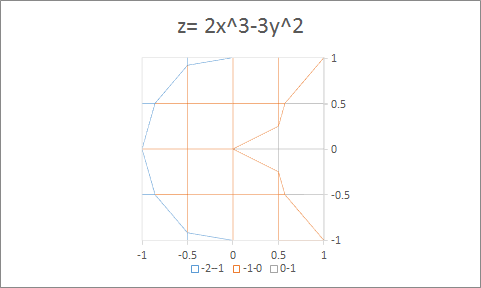
예 여러분, Excel에서 다양한 유형의 표면 차트를 사용하여 데이터를 시각적으로 표현하는 방법입니다. 실제로 나는이 차트를 많이 사용하지 않았고, 당신이 아는 몇 가지 요점을 남길 수 있습니다. 아래 댓글 섹션에 해당 포인트를 자유롭게 추가하십시오. 나는 당신의 이름과 함께 그것을 기사에 포함시킬 것입니다.
관련 기사 :
link : / tips-how-to-create-a-pareto-chart-in-microsoft-excel [파레토 차트 및 분석]
link : / tips-waterfall-chart [폭포 차트]
`link : / excel-chart-excel-sparklines-the-tiny-charts-in-cell [엑셀 스파크 라인 : 셀의 작은 차트]
link : / excel-chart-creative-column-chart-that-includes-totals [총계가 포함 된 크리에이티브 기둥 차트]
link : / excel-chart-4-creative-target-vs-achievement-charts-in-excel [Excel의 크리에이티브 타겟 대 성취 차트 4 개]
인기 기사 :
link : / formulas-and-functions-introduction-of-vlookup-function [Excel의 VLOOKUP 함수]
link : / tips-countif-in-microsoft-excel [Excel 2016의 COUNTIF]
link : / excel-formula-and-function-excel-sumif-function [Excel에서 SUMIF 함수 사용 방법]